


/中文/

/中文/

/中文/

/中文/

/中文/

/中文/

/中文/

/中文/

/中文/

/中文/
 Todo清單v2.0.0官方版
Todo清單v2.0.0官方版 京東自動搶券v1.50免費版
京東自動搶券v1.50免費版 Everything官方版v1.4.1.998最新版
Everything官方版v1.4.1.998最新版 LOL英雄聯盟角色變大工具v1.0 綠色防封版
LOL英雄聯盟角色變大工具v1.0 綠色防封版 美圖秀秀64位最新版v6.4.2.0 官方版
美圖秀秀64位最新版v6.4.2.0 官方版 福昕pdf編輯器去水印綠色版(圖像處理) v9.2 最新版
福昕pdf編輯器去水印綠色版(圖像處理) v9.2 最新版 微軟必應詞典官方版(翻譯軟件) v3.5.4.1 綠色版
微軟必應詞典官方版(翻譯軟件) v3.5.4.1 綠色版 搜狗輸入法電腦最新版(輸入法) v9.3.0.2941 官方版
搜狗輸入法電腦最新版(輸入法) v9.3.0.2941 官方版 網易音樂(音樂) v2.5.5.197810 電腦版
網易音樂(音樂) v2.5.5.197810 電腦版  WPS Office 2019 電腦版(WPS Office ) 11.1.0.8919全能完整版
WPS Office 2019 電腦版(WPS Office ) 11.1.0.8919全能完整版非常好用的錄屏軟件,VideoSolo screen recorder正式版該軟件可以幫助您輕鬆完成錄製音頻,軟件小巧,功能強大,各種功能應有盡有能在計算機屏幕上記錄和捕獲您想要的內容,專業的屏幕錄像軟件,可以錄製所有類型的流媒體音樂,製作騰和屏幕截圖,捕獲在線視頻,記錄遊戲玩法,創建視頻教程,感興趣的用戶快來本站下載VideoSolo screen recorder正式版
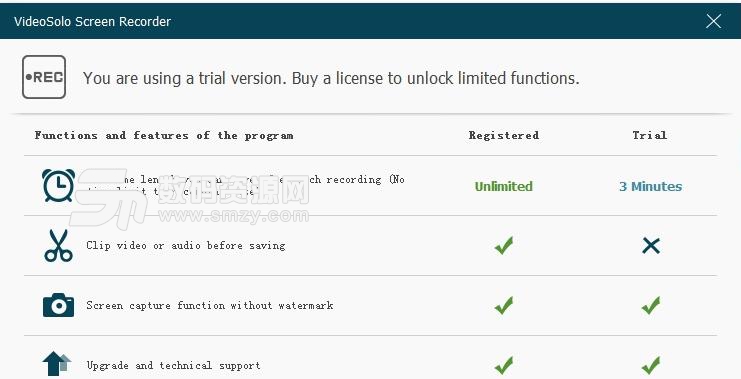
功能強大的獨立音頻錄音機,可獲得任何聲音
如果您隻想錄製音頻,VideoSolo Screen Recorder可以幫助您輕鬆完成。 它有一個獨立的錄音機,可以錄製所有類型的流媒體音樂,廣播或在線音頻,並將它們保存到高質量的MP3 / AAC / M4A / WMA音軌。
當然,這款智能錄音機還可以讓您從麥克風錄製自己的聲音。 因此,您可以在視頻教程或演示文稿中添加口頭說明。
隻需點擊一下即可拍攝快照
除了視頻/音頻錄製,VideoSolo屏幕錄像機還可以捕獲特定屏幕區域的快照,然後使用繪圖工具突出顯示圖像熱點或感興趣的點。 錄製視頻時也可以執行此功能。
有了這個程序,現在您可以根據需要製作任何屏幕截圖
記錄桌麵屏幕專家
無論您的計算機上有哪些類型的屏幕活動,如在線視頻,遊戲,Skype聊天,演示,您都可以使用VideoSolo Screen Record將其錄製到視頻中。
捕獲在線視頻
記錄來自YouTube,BBC,Facebook,Vimeo以及任何其他熱門網站的實時視頻和流媒體視頻,這些網站不提供下載選項。
記錄遊戲玩法
保存您的遊戲視頻以分享勝利時刻,或分析失敗以提升您的遊戲技能。
Screencast網絡攝像頭視頻
當您與Skype上的家人/朋友,GoToMeeting上的會議或互聯網上的課程進行實時聊天時,可以捕獲網絡攝像頭視頻。
創建視頻教程
製作詳細的視頻教程以進行分享。 您可以突出顯示鼠標光標,製作繪圖並在視頻教程中添加注釋。
要從瀏覽器錄製音頻,請按照步驟操作。
步驟1。 啟用錄音音頻的“錄音機”選項
運行程序。 選擇“Audio Recorder”因為我們隻需要錄製沒有圖片的音頻。
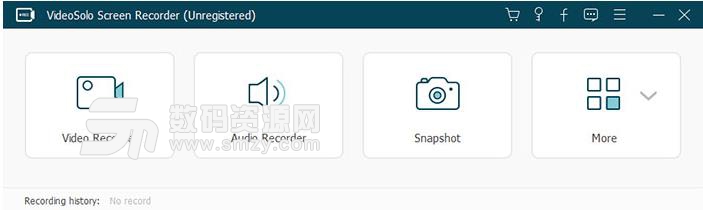
步驟2。 調整係統聲音和輸出設置
•調整係統聲音。 您可以在操作係統中進行調整,也可以直接在VideoSolo Screen Recorder中滑動滑動條。 在調整時,您可以播放視頻以感受錄製音量是否合適。
•如果您隻想錄製網絡瀏覽器聲音,不想錄製自己和外部環境的聲音,您必須記得關閉“麥克風”按鈕。

•默認錄音格式為MP3。 MP3是一種非常常見的音頻格式,但如果要更改,可以單擊“更多設置 - 輸出”。 有WMA,M4A和AAC格式可選。 默認質量為“高”,您可以根據需要調整到更高的質量。 該軟件提供無損選項,為您提供完美的瀏覽器錄音體驗。
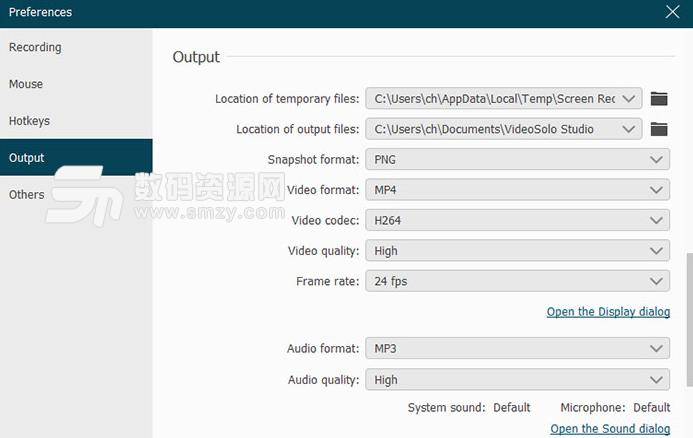
步驟3。 如果隱藏浮動條,請按“REC”並標記熱鍵
•按“REC”。 彈出框將提醒您可以使用熱鍵來控製記錄。 最好警告你可以在音符或其他東西上做標記。 如果您之前在錄製時設置了隱藏浮動條並忘記了熱鍵,請不要擔心。 您仍然可以在係統的任務欄中找到該程序。 雙擊該圖標,或右鍵單擊它以顯示主界麵,該欄將再次出現。
•在彈出框中單擊“確定”,記錄將在三秒鍾後開始。 然後開始播放您要錄製的瀏覽器音頻。 錄音期間音量可調。
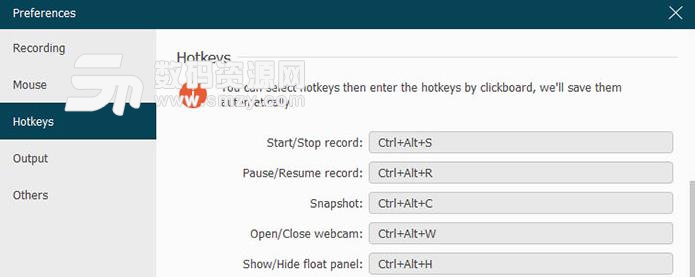
步驟4。 保存音頻以進行離線查看
點擊“保存”。 現在,您可以方便地在MAC / Windows計算機上收聽瀏覽器的錄音。
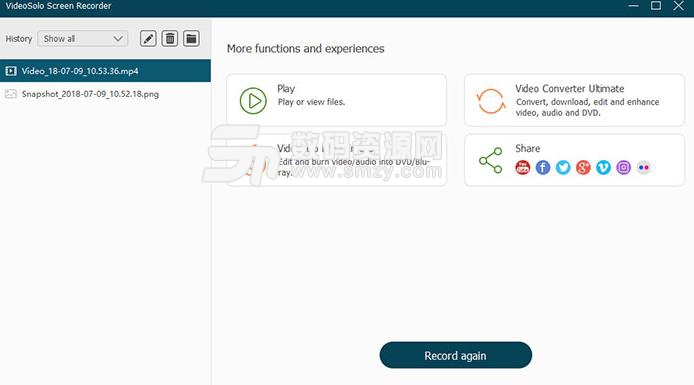
難道你不覺得利用這個程序記錄瀏覽器音頻是非常方便的嗎?它使用簡單但功能非常強大,這就是一個好的瀏覽器錄音程序應該是什麼樣的。 至於如何用它錄製視頻,你可以通過學習 桌麵記錄器:如何在Windows / Mac上記錄計算機桌麵.






 Camtasia Studio 8中文注冊版v8.6 漢化版圖像捕捉
/ 265M
Camtasia Studio 8中文注冊版v8.6 漢化版圖像捕捉
/ 265M
 HyperSnap7注冊機免費版(附注冊碼序列號) 授權版圖像捕捉
/ 9M
HyperSnap7注冊機免費版(附注冊碼序列號) 授權版圖像捕捉
/ 9M
 Camtasia2018中文版(含激活教程) v18.0.0 特別版圖像捕捉
/ 479M
Camtasia2018中文版(含激活教程) v18.0.0 特別版圖像捕捉
/ 479M
 Remove Image Background在線摳圖(免費人像自動摳圖) 網頁版圖像捕捉
/ 2K
Remove Image Background在線摳圖(免費人像自動摳圖) 網頁版圖像捕捉
/ 2K
 Q圖小工具v1.0圖像捕捉
/ 22M
Q圖小工具v1.0圖像捕捉
/ 22M
 ShareXv13.2.1中文版圖像捕捉
/ 6M
ShareXv13.2.1中文版圖像捕捉
/ 6M
 mathpix snipping tool免費版(OCR識別工具) v1.1 最新版圖像捕捉
/ 35M
mathpix snipping tool免費版(OCR識別工具) v1.1 最新版圖像捕捉
/ 35M
 coco圖像識別中文版v1.0.0.2 修改版圖像捕捉
/ 55M
coco圖像識別中文版v1.0.0.2 修改版圖像捕捉
/ 55M
 KK屏幕錄製完美版(無水印VIP) v2.8.13 免費版圖像捕捉
/ 2M
KK屏幕錄製完美版(無水印VIP) v2.8.13 免費版圖像捕捉
/ 2M
 picpick注冊機最新版(含picpick注冊碼) v4.2.4 免費版圖像捕捉
/ 12M
picpick注冊機最新版(含picpick注冊碼) v4.2.4 免費版圖像捕捉
/ 12M
 Camtasia Studio 8中文注冊版v8.6 漢化版圖像捕捉
/ 265M
Camtasia Studio 8中文注冊版v8.6 漢化版圖像捕捉
/ 265M
 HyperSnap7注冊機免費版(附注冊碼序列號) 授權版圖像捕捉
/ 9M
HyperSnap7注冊機免費版(附注冊碼序列號) 授權版圖像捕捉
/ 9M
 Camtasia2018中文版(含激活教程) v18.0.0 特別版圖像捕捉
/ 479M
Camtasia2018中文版(含激活教程) v18.0.0 特別版圖像捕捉
/ 479M
 Remove Image Background在線摳圖(免費人像自動摳圖) 網頁版圖像捕捉
/ 2K
Remove Image Background在線摳圖(免費人像自動摳圖) 網頁版圖像捕捉
/ 2K
 Q圖小工具v1.0圖像捕捉
/ 22M
Q圖小工具v1.0圖像捕捉
/ 22M
 ShareXv13.2.1中文版圖像捕捉
/ 6M
ShareXv13.2.1中文版圖像捕捉
/ 6M
 mathpix snipping tool免費版(OCR識別工具) v1.1 最新版圖像捕捉
/ 35M
mathpix snipping tool免費版(OCR識別工具) v1.1 最新版圖像捕捉
/ 35M
 coco圖像識別中文版v1.0.0.2 修改版圖像捕捉
/ 55M
coco圖像識別中文版v1.0.0.2 修改版圖像捕捉
/ 55M
 KK屏幕錄製完美版(無水印VIP) v2.8.13 免費版圖像捕捉
/ 2M
KK屏幕錄製完美版(無水印VIP) v2.8.13 免費版圖像捕捉
/ 2M
 picpick注冊機最新版(含picpick注冊碼) v4.2.4 免費版圖像捕捉
/ 12M
picpick注冊機最新版(含picpick注冊碼) v4.2.4 免費版圖像捕捉
/ 12M